एक्सेल रैंक.एवीजी फ़ंक्शन
RANK.AVG फ़ंक्शन उसी सूची में अन्य संख्याओं की तुलना में किसी संख्या की रैंक लौटाता है। सूची में डुप्लिकेट मानों को औसत रैंक आवंटित की जाएगी। यह फ़ंक्शन Excel 2010 और बाद के संस्करणों में उपलब्ध है।
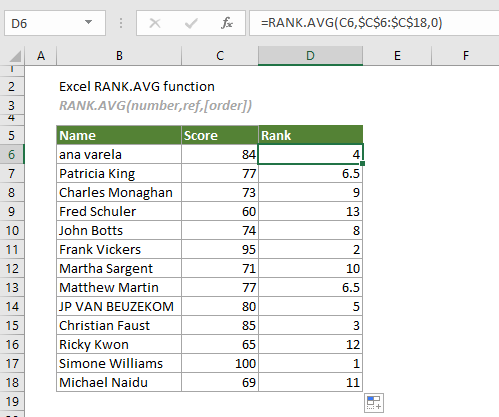
रैंक.एवीजी फ़ंक्शन वी.एस. रैंक.ईक्यू फ़ंक्शन
RANK.AVG फ़ंक्शन और दोनों रैंक.ईक्यू फ़ंक्शन संख्याओं की सूची में किसी संख्या की रैंक वापस करने के लिए इसका उपयोग किया जा सकता है। उनके बीच अंतर यह है कि RANK.AVG फ़ंक्शन डुप्लिकेट मानों को औसत रैंक प्रदान करता है, जबकि RANK.EQ फ़ंक्शन डुप्लिकेट मानों को शीर्ष रैंक प्रदान करता है।
वाक्य - विन्यास
RANK.AVG(number, ref [order]))
तर्क
- नंबर (आवश्यक): वह संख्या जिसके लिए आप रैंक ज्ञात करना चाहते हैं;
- रेफरी (आवश्यक): एक श्रेणी जिसमें रैंक करने के लिए संख्याएँ शामिल हैं। इसे एक सरणी, किसी संख्या वाले सेल के संदर्भ या संख्याओं की सूची के रूप में दर्ज किया जा सकता है।
- व्यवस्था (वैकल्पिक): एक संख्या जिसका उपयोग यह निर्दिष्ट करने के लिए किया जाता है कि संख्या को कैसे रैंक किया जाए। रैंकिंग दो प्रकार की होती है:
टिप्पणियों
प्रतिलाभ की मात्रा
यह एक संख्यात्मक मान लौटाता है.
उदाहरण
एक क्लास रिपोर्ट कार्ड है जैसा कि नीचे स्क्रीनशॉट में दिखाया गया है। रिपोर्ट में अन्य अंकों की तुलना में प्रत्येक अंक की रैंक की गणना करने के लिए, आप इसे पूरा करने के लिए RANK.AVG फ़ंक्शन लागू कर सकते हैं।
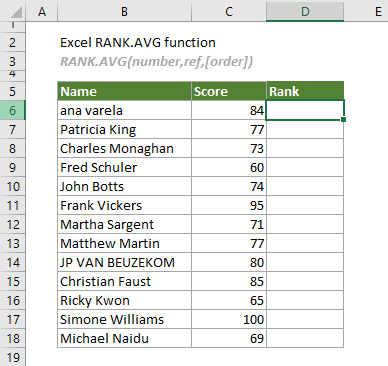
पहले स्कोर के बगल में एक सेल (इस मामले में D6 कहता है) का चयन करें, नीचे दिया गया फॉर्मूला दर्ज करें और सूची में पहले स्कोर की रैंक प्राप्त करने के लिए Enter दबाएँ। इस परिणाम सेल का चयन करें और अन्य अंकों की रैंकिंग प्राप्त करने के लिए इसके ऑटोफिल हैंडल को नीचे खींचें।
=RANK.AVG(C6,$C$6:$C$18,0)
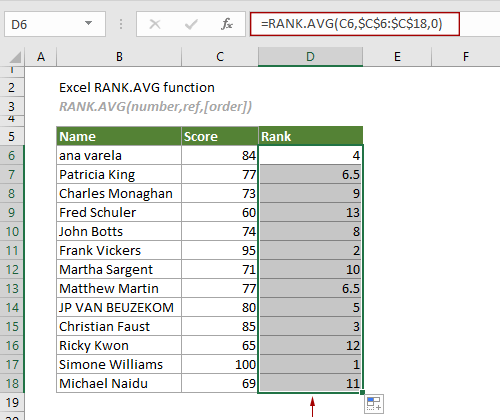
टिप्पणियाँ:
1) इस मामले में, RANK.AVG फ़ंक्शन संख्या 6.5 को औसत रैंक मान (77) निर्दिष्ट करता है जो 6वें और 7वें स्थान पर रहने के लिए सूची में दो बार दिखाई देता है। इस बीच, आप देख सकते हैं कि किसी भी संख्या की रैंक 7 नहीं है। ऐसा इसलिए है क्योंकि डुप्लिकेट मानों की उपस्थिति बाद की संख्याओं की रैंक को प्रभावित करती है।
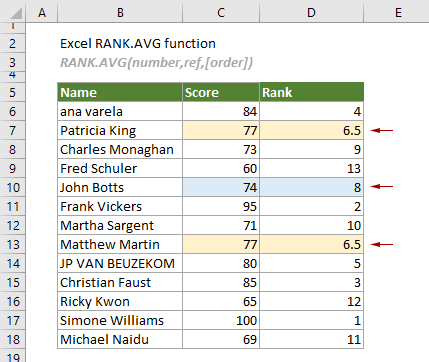
2) उपरोक्त सूत्र सभी अंकों को अवरोही क्रम में रैंक करता है। अंकों को आरोही क्रम में रैंक करने के लिए, आप निम्नलिखित सूत्र लागू कर सकते हैं:
=RANK.AVG(C6,$C$6:$C$18,1)
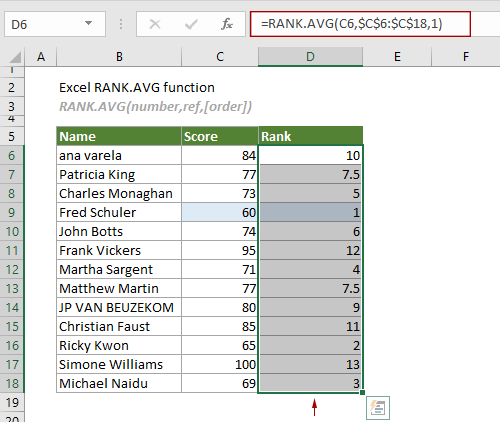
संबंधित कार्य
एक्सेल QUARTILE.INC फ़ंक्शन
QUARTILE.INC फ़ंक्शन 0 से 1 की प्रतिशत सीमा के आधार पर डेटा के दिए गए सेट के लिए चतुर्थक लौटाता है।
एक्सेल चतुर्थक फ़ंक्शन
चतुर्थक फ़ंक्शन डेटा के दिए गए सेट के लिए चतुर्थक की गणना करता है।
एक्सेल क्वार्टाइल.EXC फ़ंक्शन
QUARTILE.EXC फ़ंक्शन 0 से 1 की विशेष प्रतिशतक सीमा के आधार पर डेटा के दिए गए सेट के लिए चतुर्थक लौटाता है।
एक्सेल रैंक फ़ंक्शन
RANK फ़ंक्शन उसी सूची में अन्य संख्याओं की तुलना में किसी संख्या की रैंक लौटाता है।
एक्सेल रैंक.ईक्यू फ़ंक्शन
RANK.EQ फ़ंक्शन उसी सूची में अन्य संख्याओं की तुलना में किसी संख्या की रैंक लौटाता है।
सर्वोत्तम कार्यालय उत्पादकता उपकरण
एक्सेल के लिए कुटूल - आपको भीड़ से अलग दिखने में मदद करता है
एक्सेल के लिए कुटूल 300 से अधिक सुविधाओं का दावा करता है, यह सुनिश्चित करना कि आपको जो चाहिए वह बस एक क्लिक दूर है...

ऑफिस टैब - माइक्रोसॉफ्ट ऑफिस में टैब्ड रीडिंग और एडिटिंग सक्षम करें (एक्सेल शामिल करें)
- दर्जनों खुले दस्तावेज़ों के बीच स्विच करने के लिए एक सेकंड!
- हर दिन आपके लिए सैकड़ों माउस क्लिक कम करें, माउस हाथ को अलविदा कहें।
- एकाधिक दस्तावेज़ों को देखने और संपादित करने पर आपकी उत्पादकता 50% बढ़ जाती है।
- क्रोम, एज और फ़ायरफ़ॉक्स की तरह, ऑफिस (एक्सेल सहित) में कुशल टैब लाता है।
